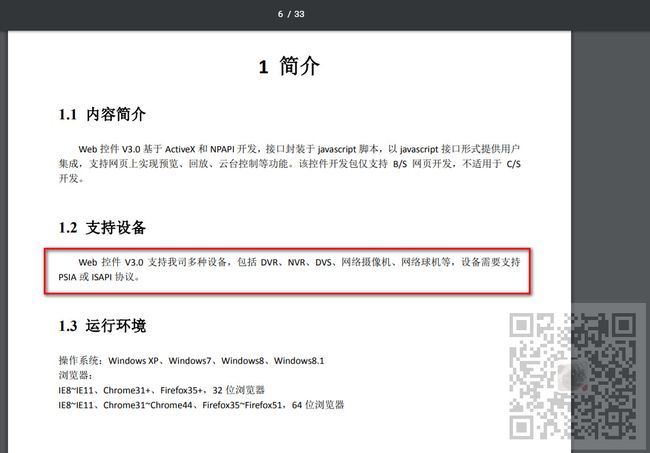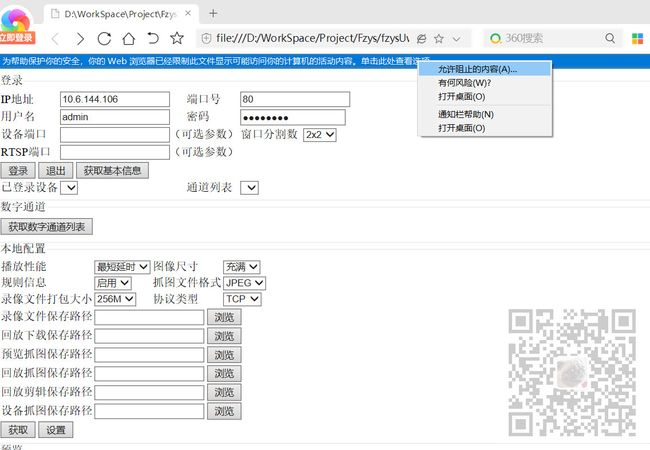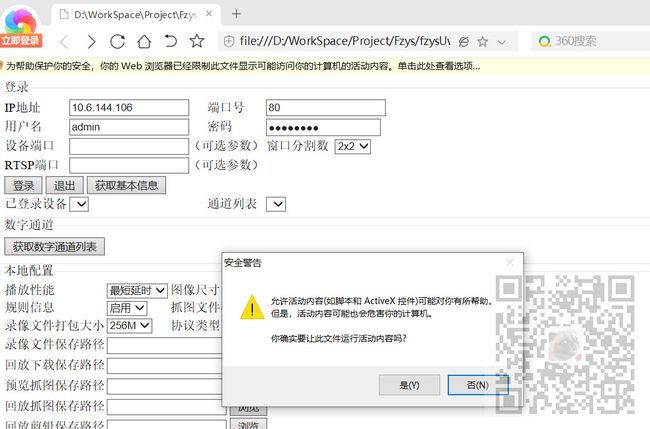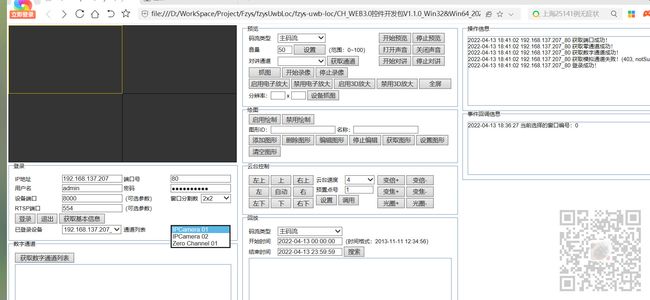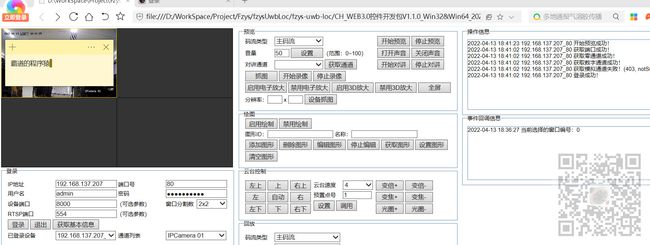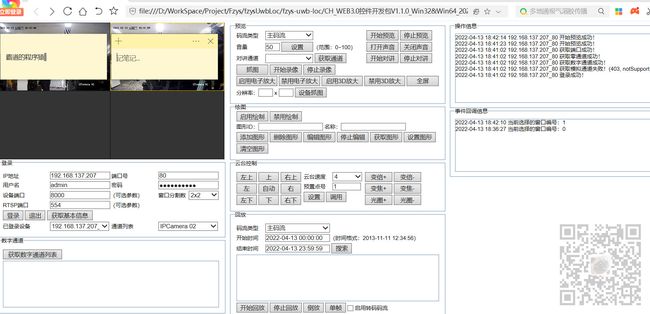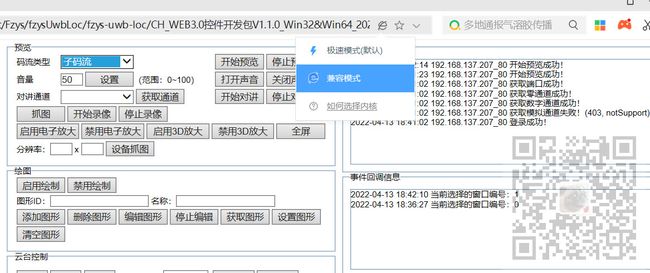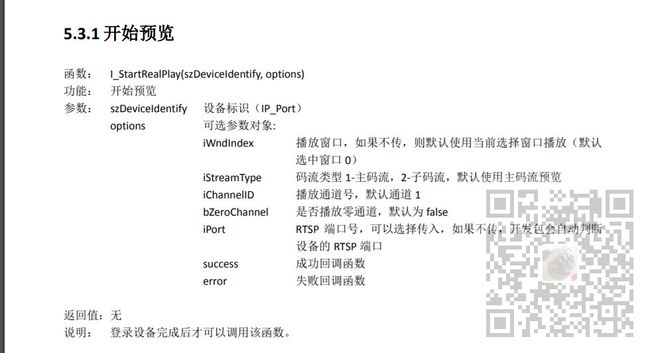Vue中预览HIKVSION海康威视的NVR(网络硬盘录像机)中多个通道(摄像机)的视频
场景
SpringBoot+Vue+HIKVSION实现摄像头多选并多窗口预览(插件版):
SpringBoot+Vue+HIKVSION实现摄像头多选并多窗口预览(插件版)_霸道流氓气质的博客-CSDN博客
上面实现的在Vue中直接通过单个摄像头的Ip、端口、用户名、密码来预览
摄像头的视频,这里将两个摄像头装在海康威视网络硬盘录像机,即NVR中。
怎样在Vue中进行预览。
去海康威视官网下载web开发包
具体参考上面的博客。
根据其官方文档的说明,Web控件既适应于单个摄像头的预览,也适用于NVR等设备的预览,预览接口和流程是一致的。
注:
博客:
霸道流氓气质的博客_CSDN博客-C#,架构之路,SpringBoot领域博主
关注公众号
霸道的程序猿
获取编程相关电子书、教程推送与免费下载。
实现
1、要实现浏览器能访问NVR中的摄像头的视频,要保证NVR连接了网络,并配置了ip,以及需要访问视频的电脑的网络和nvr网络互通。
在使用Vue进行对接前,先使用海康官方的CH_WEB3.0控件开发包中demo/cn下的demo.html或者demo-easy.html测试预览视频的效果
因为此款摄像头只能用插件加兼容模式预览视频,所以使用支持兼容模式的某60浏览器
安装了插件后会提示是否允许阻止的内容,点击允许
2、然后配置nvr的ip、端口号、用户名、密码等信息
登录成功之后会有提示并且显示通道列表,这里Camera 01和02就是代表的有两个摄像头。
3、选择摄像头1,点击预览
点击第二个预览格再下拉选中摄像头2点击预览
4、需要注意的是,在进行预览时要选择预览的码流类型为子码流
那样视频会比主码流流畅。然后浏览器要切换兼容模式
5、在Vue中实现
首先在前一个页面中获取nvr的ip,因为这里的端口、用户名和密码都是统一配置的,所以不再配置和获取。
下面是在按钮的点击事件中,即methods中
//NVR视频预览,传递通道号
nvrPreview(channelNum){
let self = this;
//校验NvrIP是否配置正确
if(self.nvrIp){
let openVideoData = [];
let hkvInfo = {
ip: self.nvrIp, //海康威视摄像头/硬盘录像机的ip地址
port: "80", //海康威视摄像头/硬盘录像机的端口
username: "admin", //海康威视摄像头/硬盘录像机的用户名
password: "你自己的密码", //海康威视摄像头/硬盘录像机的密码
channels: [channelNum], //海康威视摄像头/硬盘录像机的通道
nvrPrechannel: channelNum, //NVR预览通道
};
openVideoData.push(hkvInfo);
let routeUrl = this.$router.resolve({
path: "/carNvrVideo",
query: {
videoData: JSON.stringify(openVideoData),
},
});
window.open(routeUrl.href, "_blank");
}else{
//提示未配置
this.$message({
message: '当前车辆nvrip未配置',
type: 'warning'
});
}
},6、配置路由跳转参考前面博客。
这里预览基本和上面单个预览的代码一致,优化的地方是
在调用预览方法时多传递了码流类型iStreamType这个字段,指定为子码流,这样预览更流畅。
这里传递了通道id参数,1就代表1号通道,即摄像头1。
startRealPlay(szDeviceIdentify, iWndIndex, iChannelID) {
var that = this;
WebVideoCtrl.I_StartRealPlay(szDeviceIdentify, {
iRtspPort: that.iRtspPort,
iWndIndex: iWndIndex,
iChannelID: iChannelID,
bZeroChannel: that.bZeroChannel,
iStreamType: 2,//码流类型,2为子码流
success: function () {
// that.$notify({
// title: "成功",
// message: "开始预览通道" + iChannelID + "成功",
// type: "success",
// });
},
error(status, xmlDoc2) {
console.log(xmlDoc2); //不能删除
// that.$notify({
// title: "失败",
// message: "开始预览通道" + iChannelID + "失败",
// type: "error",
// });
if (status === 403) {
console.log("szInfo 设备不支持Websocket取流!");
} else {
console.log("开始预览失败 ", status, xmlDoc2);
}
},
});
},预览可以参考官方开发文档传参
7、之前发现在预览前先验证是否切换了兼容模式,然后切换之后如果配置的Ip或者用户名等不正确,即
登录失败时所提示的代码仍然是Vue的ElementUI的语法,在兼容模式中无法执行,所以会导致在预览时如果
登录失败就会网页无响应。所以将其登录失败的回调方法中的提示消息由Vue的代码修改为js的alert代码
async onLogin() {
var that = this;
that.loginLoading = true;
// 登录设备
WebVideoCtrl.I_Login(
that.hkvInfo.ip,
that.iProtocol,
that.hkvInfo.port,
that.hkvInfo.username,
that.hkvInfo.password,
{
async: false,
success: (xmlDoc) => {
//TODO 获取通道信息
that.getChannelInfo();
that.getDevicePort(that.hkvInfo.ip + "_" + that.hkvInfo.port);
that.loginLoading = false;
this.clickStartRealPlay();
},
error: function () {
that.loginLoading = false;
alert("当前摄像头配置不对或不在线,登录失败");
window.opener=null;
window.open('','_self');
window.close();
},
}
);
},8、还要注意在页面加载完之后要设置一个延迟初始化插件的代码
如果页面没加载完就初始化插件会报错。
mounted() {
this.videoChange();
},
methods: {
videoChange() {
setTimeout(() => {
this.videoInitPlugin(); // 初始化video界面
}, 300);
},9、预览页面完整代码